如今,很多人都拥有笔记本电脑,并在日常学习和工作中使用它们。然而,在使用笔记本时,有时笔记本会出现没有声音的情况。为什么我的笔记本电脑没有声音?其原因基本上是由软件和硬件问题引起的。下面小编就为大家介绍一下如何解决笔记本电脑没有声音的问题。
原因一:声卡驱动出现错误
主要原因:声卡驱动被禁用、声卡驱动损坏、或者安装了不支持的设备驱动,这些都是电脑没有声音的主要原因。
解决方法:点击“控制面板”中的“设备管理器”,查看“声音、视频和游戏控制器”中声卡项中的小扬声器上是否有“X”。 “X”表示声卡处于禁用状态,请选择声卡项并按工具栏上的“启用”按钮。如果有”!”或者”?”在“声音、视频和游戏控制器”之前,表示声卡驱动程序损坏,只需重新安装声卡驱动程序即可。
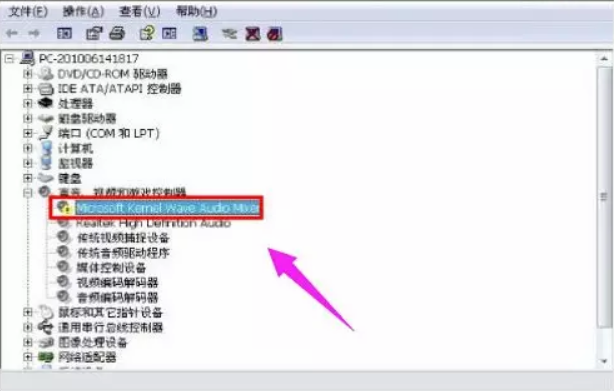
原因二:音量没打开
主要原因:大家应该都知道,可以通过桌面右下角的“小扬声器”来调节音量。如果音量设置为静音或控制到最小,电脑将没有声音。
解决方法:点击系统右下角的扬声器图标,首先确认音量是否打开,并将声音调整到合适的大小。如果右下角的“小音箱”图标也不见了,进入“控制面板”,双击“声音和音频设备”项,在弹出的“声音和音频设备属性”窗口中,选择“音量”页面,然后将音量调节滑块调整到合适的位置,勾选“将音量调节图标放入任务栏”旁边的复选框,确认并退出。
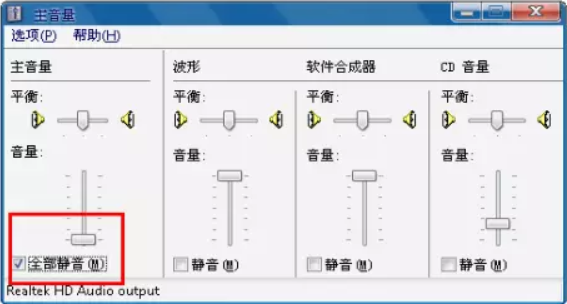
原因三:音箱线没接好
主要原因:电脑主机上的插孔较多,不知道把音箱线插到哪个插孔上。如果不注意,可能会插错。如果扬声器线没有插入相应的插孔,扬声器的音量设置将会受到影响。如果电脑处于最小位置或扬声器未通电,电脑将不会发出声音。
解决方法:首先,打开音频开关并调大音量。如果没有声音,请查看电脑主机背面。背面的音频输出端口通常有红、绿、蓝三个端口。红色是麦克风,绿色是扬声器,蓝色是输出,扬声器线也有颜色。只需将它们插入相同颜色的插孔即可。插入后,将扬声器音量调大,尝试看看是否有声音。

原因四:电脑中病毒
主要原因:如果电脑感染了病毒,损坏了与音频处理相关的文件,尤其是与Dsound相关的系统组件,很可能会导致电脑没有声音。
解决方法:使用杀毒软件检查计算机是否存在病毒。如果有病毒,请迅速扫描并彻底清除。如果病毒过于顽固,无法彻底清除,可以一键恢复或重装系统。
如果您尝试了以上提供的所有方法后,电脑仍然没有声音,则很可能是硬件问题,最好找专业维修人员进行维修。
以上就是小编带来的解决笔记本电脑没有声音问题的教程。如果您在使用笔记本电脑时遇到没有声音的情况,可以从软件和硬件方面入手,找出原因并解决。